Che cos'è un file CSV e come aprire un file .csv?
Pubblicato: 2019-06-13
Che cos'è un file CSV e come aprire il file .csv? Computer, telefoni, ecc. sono ottimi per archiviare diversi tipi di file che sono in formati diversi a seconda del loro utilizzo. Ad esempio: i file in cui puoi apportare modifiche sono in formato .docx, i file che puoi solo leggere e non è consentito apportare modifiche sono in formato .pdf, se hai dei dati tabulari, tali file di dati sono in .csv formato, se hai un file compresso sarà in formato .zip, ecc. Tutti questi file di formati diversi si aprono in modi diversi. In questo articolo imparerai cos'è un file CSV e come aprire un file in formato .csv.
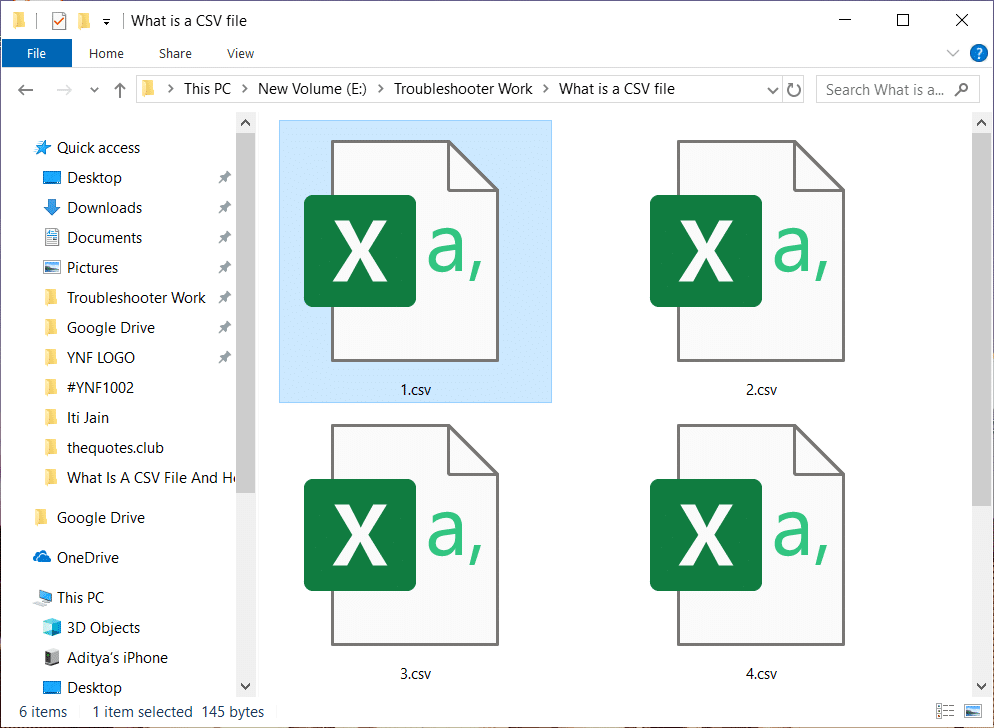
Contenuti
- Che cos'è un file CSV?
- Come aprire un file CSV?
- Metodo 1: aprire un file CSV utilizzando Microsoft Excel
- Metodo 2: come aprire un file CSV utilizzando OpenOffice Calc
- Metodo 3: come aprire il file CSV utilizzando Google Docs
Che cos'è un file CSV?
CSV sta per Valori separati da virgola. I file CSV sono file di testo normale separati da una virgola e contengono solo numeri e lettere. Tutti i dati presenti all'interno del file CSV sono presenti in forma tabellare o tabellare. Ogni riga del file è chiamata record di dati. Ogni record contiene uno o più campi di testo normale e separati da virgole.
CSV è un formato comune per lo scambio di dati che viene utilizzato per lo scambio di dati in genere quando è presente una grande quantità di dati. Quasi tutti i database e le applicazioni consumer, aziendali e scientifiche che memorizzano una grande quantità di informazioni supportano questo formato CSV. Il suo miglior utilizzo tra tutti gli usi è lo spostamento dei dati tra i programmi in forma tabellare. Ad esempio: se un utente desidera estrarre alcuni dati dal database che è in formato proprietario e desidera inviarli a qualche altro programma che può accettare un foglio di calcolo che utilizza un formato completamente diverso, il database può esportare i suoi dati in formato CSV che può essere facilmente importato dal foglio di calcolo e può essere utilizzato nel programma dove vuoi.
Questi file a volte possono chiamare valori separati da caratteri o file delimitati da virgola, ma qualunque siano i loro nomi, sono sempre in formato CSV . Per lo più usano la virgola per separare i valori l'uno dall'altro, ma a volte usano anche altri caratteri come il punto e virgola per separare i valori. L'idea alla base è che puoi esportare dati complessi da un file dell'applicazione in un file CSV e quindi puoi importare quel file CSV in un'altra applicazione in cui hai bisogno di quei dati complessi. Di seguito viene fornito un esempio di un file CSV che viene aperto utilizzando Blocco note.
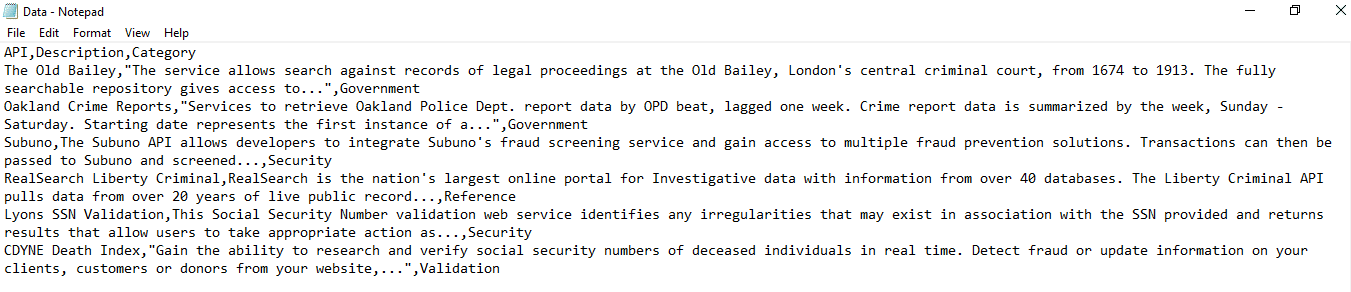
Il file CSV sopra mostrato è molto semplice e contiene molto meno valore. Possono essere più complicati di così e possono contenere migliaia di righe.
Un file CSV può essere aperto in qualsiasi programma, ma per una migliore comprensione e per la maggior parte degli utenti, il file CSV è visualizzato al meglio tramite un programma di fogli di calcolo come Microsoft Excel, OpenOffice Calc e Google Docs.
Come aprire un file CSV?
Il file CSV può essere visualizzato tramite Blocco note come hai visto sopra. Ma nel blocco note, i valori sono separati da virgole che è molto difficile da leggere. Quindi, c'è un altro modo per aprire un file .csv utilizzando un programma di fogli di calcolo che aprirà il file CSV in forma tabellare e dove puoi leggerli facilmente. Esistono tre programmi per fogli di calcolo che consentono di aprire un file .csv. Questi sono:
- Microsoft Excel
- OpenOffice Calc
- documenti Google
Metodo 1: aprire un file CSV utilizzando Microsoft Excel
Se sul tuo computer è installato Microsoft Excel, per impostazione predefinita qualsiasi file CSV si aprirà in Microsoft Excel quando fai doppio clic su di esso.
Per aprire il file CSV utilizzando Microsoft Excel, attenersi alla seguente procedura:
1.Fai clic con il pulsante destro del mouse sul file CSV che desideri aprire.
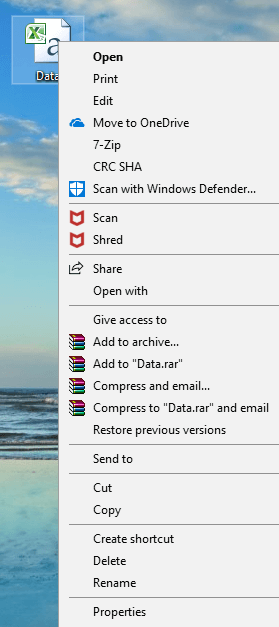
2.Selezionare Apri con dalla barra dei menu appare.
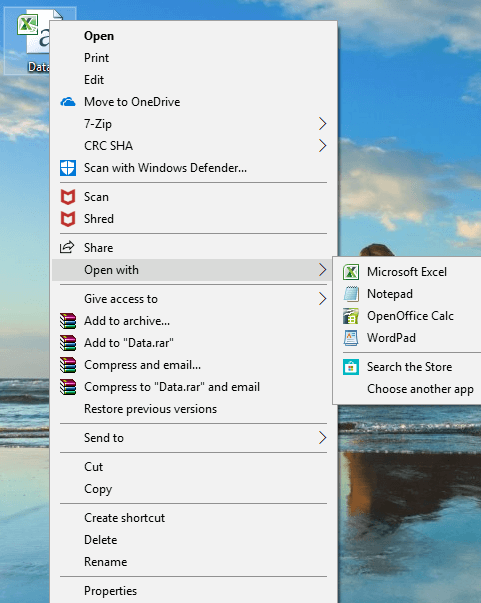
3.Dal menu contestuale "Apri con", scegli Microsoft Excel e fai clic su di esso.
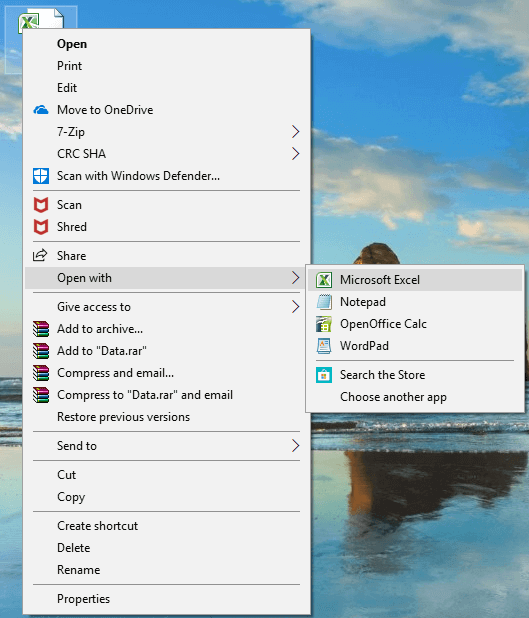
4. Il tuo file CSV si aprirà in una forma tabellare molto facile da leggere.

C'è un altro modo per aprire un file .csv utilizzando Microsoft Excel:
1.Aprire Microsoft Excel cercandolo utilizzando la barra di ricerca di Windows.
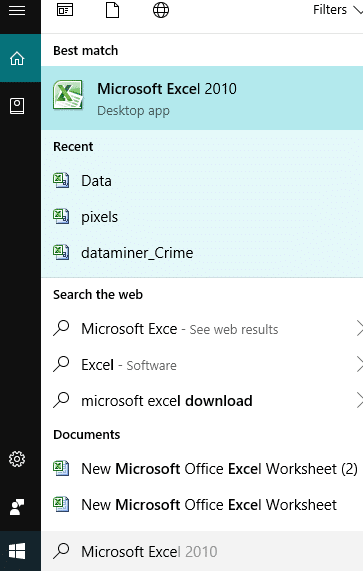
2.Fai clic sul risultato della ricerca di Microsoft Excel e si aprirà.
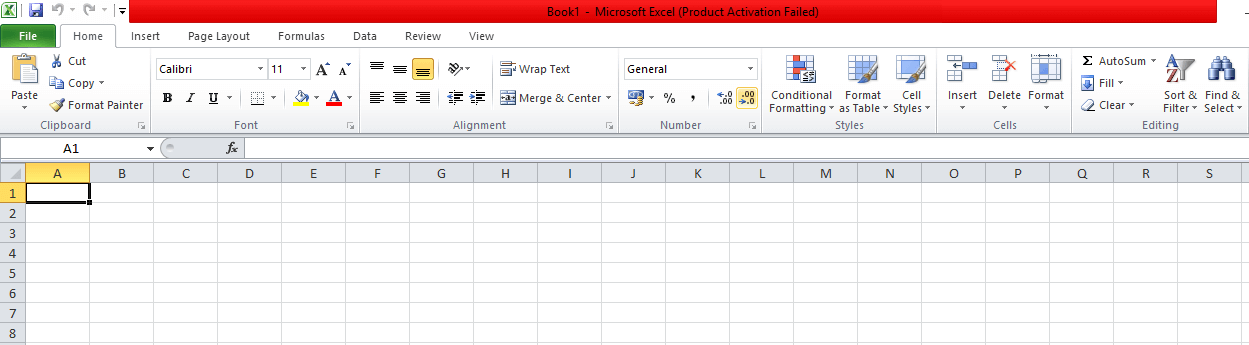
3.Fai clic sull'opzione File disponibile nell'angolo in alto a sinistra.
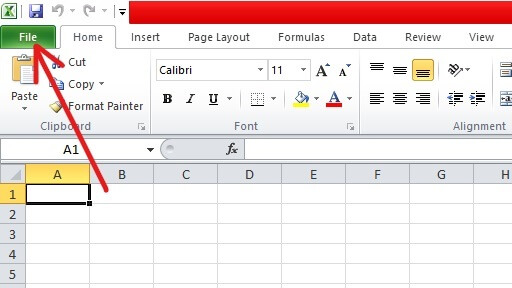
4.Fare clic su Apri disponibile nel pannello superiore.

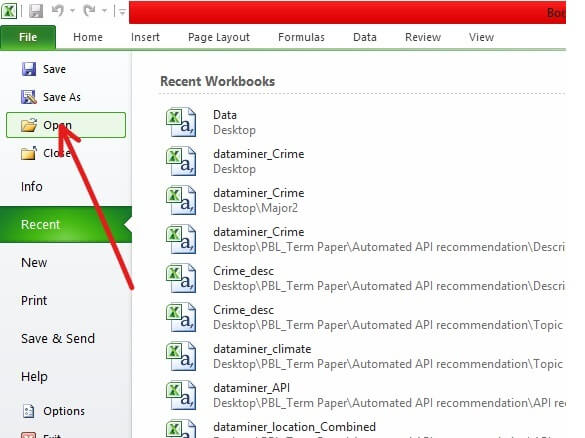
5. Passare alla cartella che contiene il file che si desidera aprire.
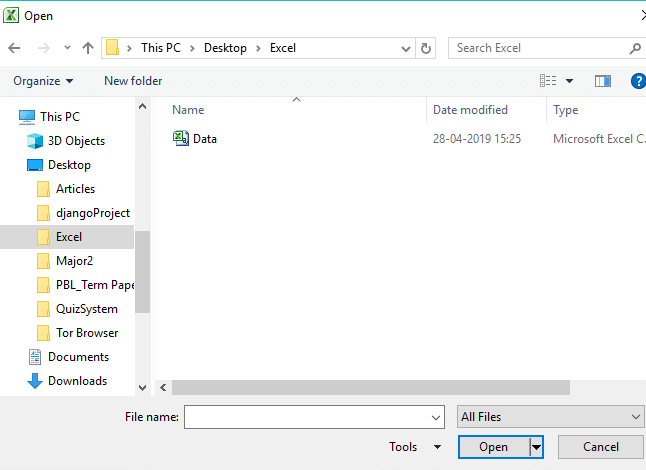
6.Una volta nella cartella desiderata, selezionare il file facendo clic su di esso.
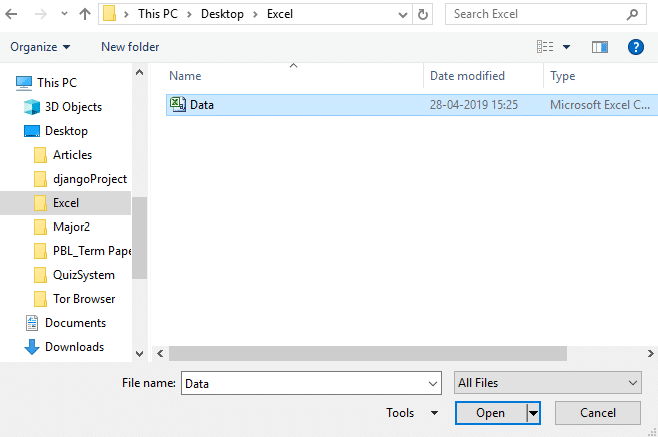
7. Successivamente, fare clic sul pulsante Apri.
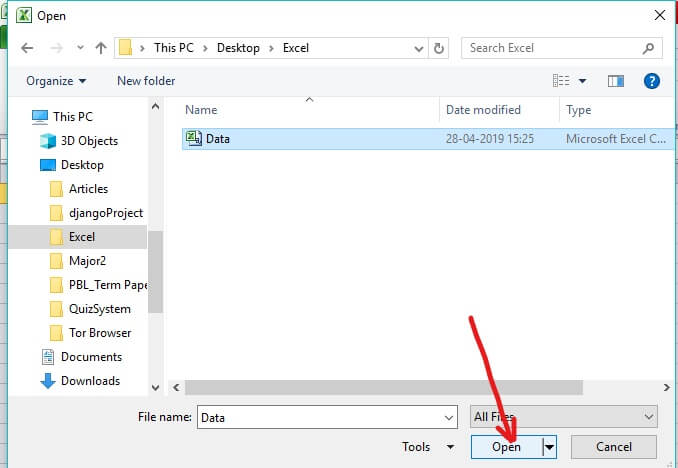
8.Il tuo file CSV si aprirà in forma tabulare e leggibile.

Quindi, utilizzando uno dei metodi precedenti, puoi aprire il file CSV utilizzando Microsoft Excel.
Metodo 2: come aprire un file CSV utilizzando OpenOffice Calc
Se hai OpenOffice installato sul tuo computer, puoi aprire i file .csv usando OpenOffice Calc. Se nessun'altra fonte è installata sul tuo computer, il tuo file .csv dovrebbe aprirsi automaticamente in OpenOffice.
1.Fai clic con il pulsante destro del mouse sul file .csv che desideri aprire.
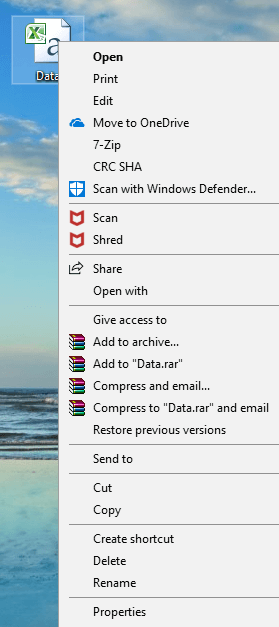
2.Selezionare " Apri con " dal menu contestuale del tasto destro del mouse.
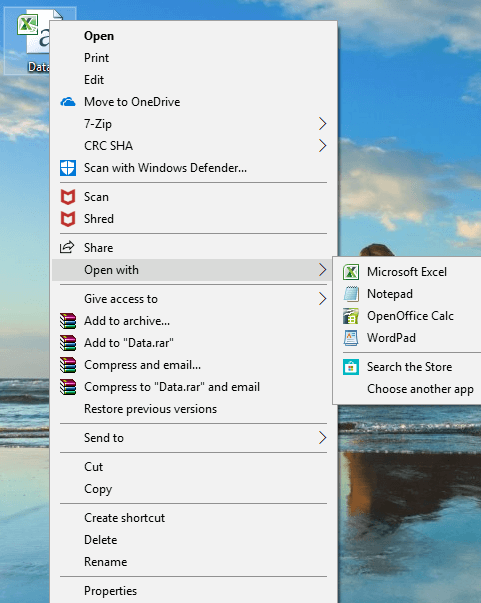
3.In Apri con, scegli OpenOffice Calc e fai clic su di esso.
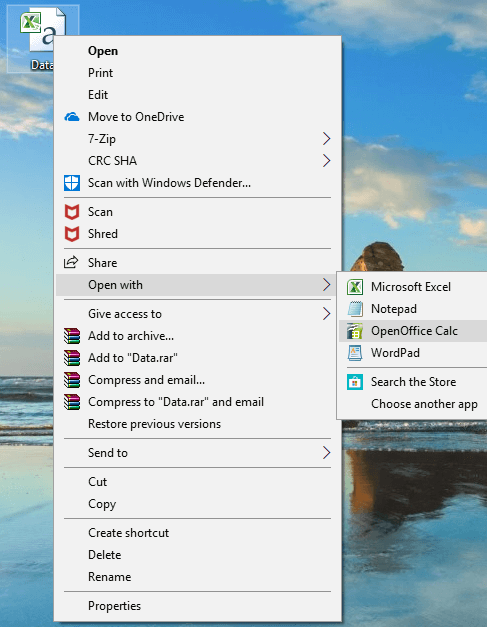
4. Il tuo file CSV si aprirà ora.
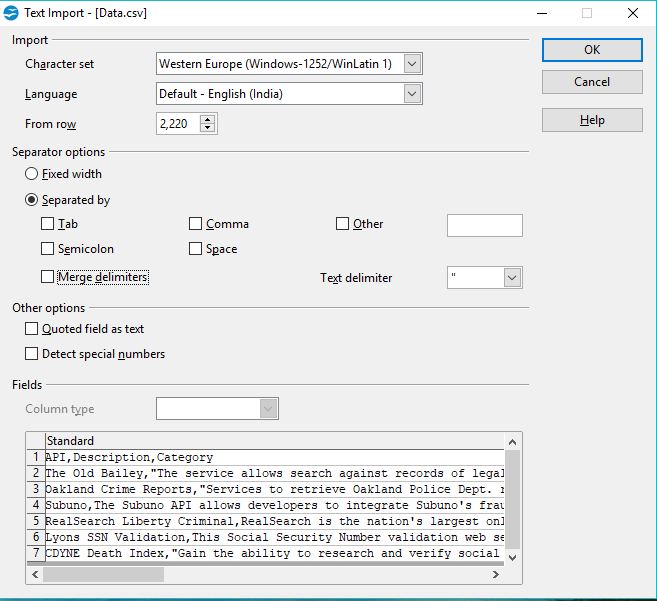
5.Ci sono molte opzioni che consentono di modificare il modo in cui si desidera visualizzare il contenuto del file .csv, ad esempio utilizzando una virgola, uno spazio, una scheda, ecc.
Metodo 3: come aprire il file CSV utilizzando Google Docs
Se non hai alcun software installato sul tuo computer per aprire i file .csv, puoi utilizzare Google Docs online per aprire i file CSV.
1.Apri Google Drive utilizzando questo link: www.google.com/drive
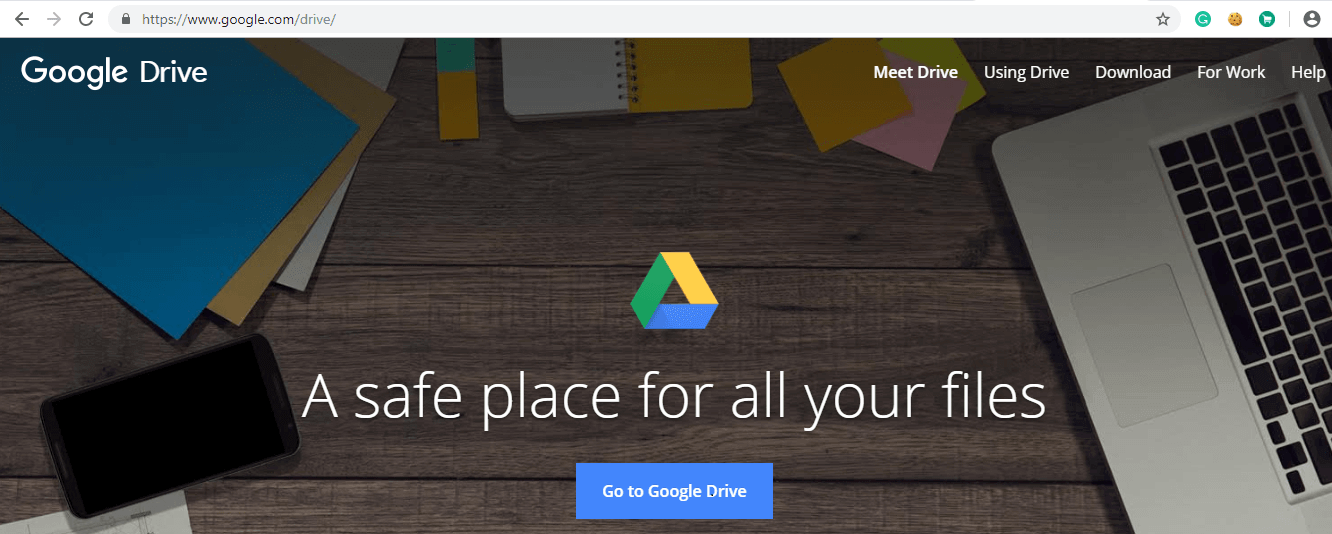
2.Fai clic su Vai a Google Drive.
3.Verrai reindirizzato alla pagina di accesso. Inserisci il tuo indirizzo e-mail e password Gmail.
Nota: se il tuo account Gmail è già connesso, non verrai reindirizzato alla pagina di accesso.
4.Dopo aver effettuato l'accesso, verrai reindirizzato alla pagina my-drive.
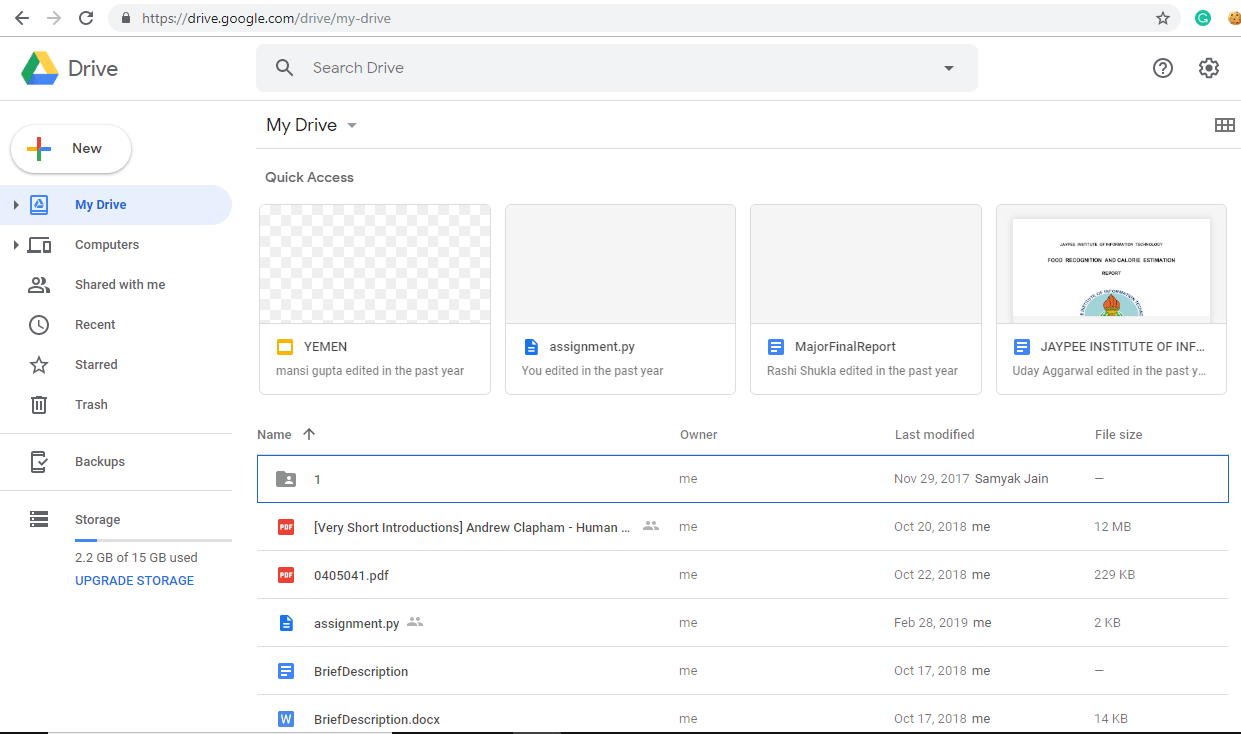
5.Fai clic su Il mio Drive.
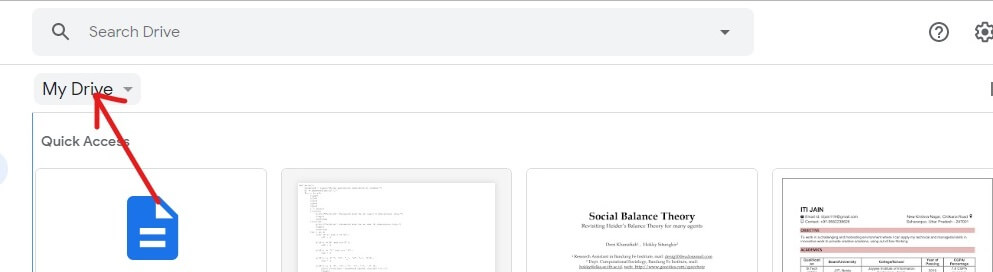
6.Apparirà un menu a tendina. Fare clic su Carica file dal menu a discesa.
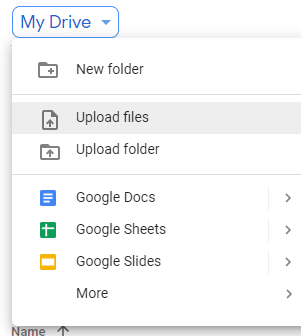
7. Passare alla cartella che contiene il file CSV.
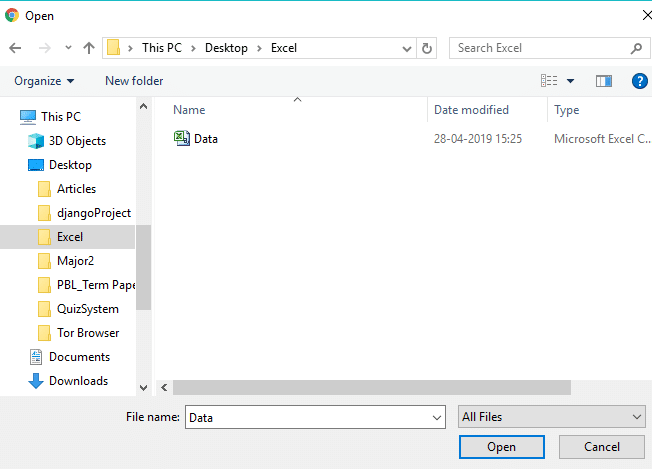
8.Una volta all'interno della cartella desiderata, selezionare il file .csv e fare clic sul pulsante Apri .
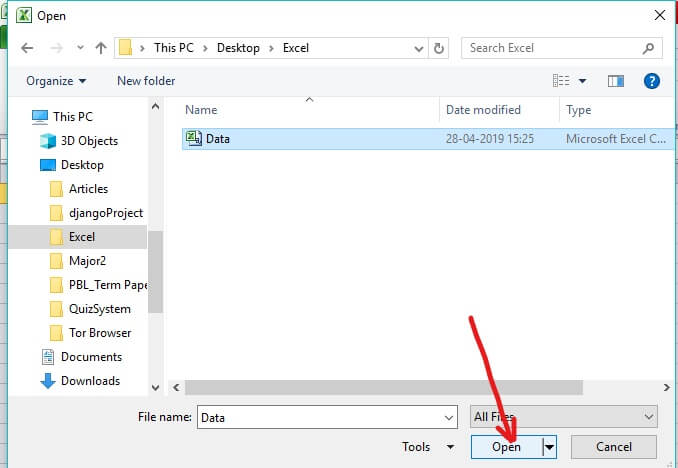
9.Una volta che il tuo file è stato caricato su Drive, vedrai apparire una casella di conferma nell'angolo in basso a sinistra.
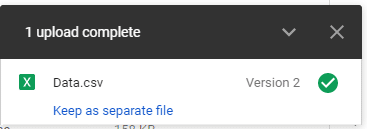
10.Al termine del caricamento, fare doppio clic sul file .csv appena caricato per aprirlo.
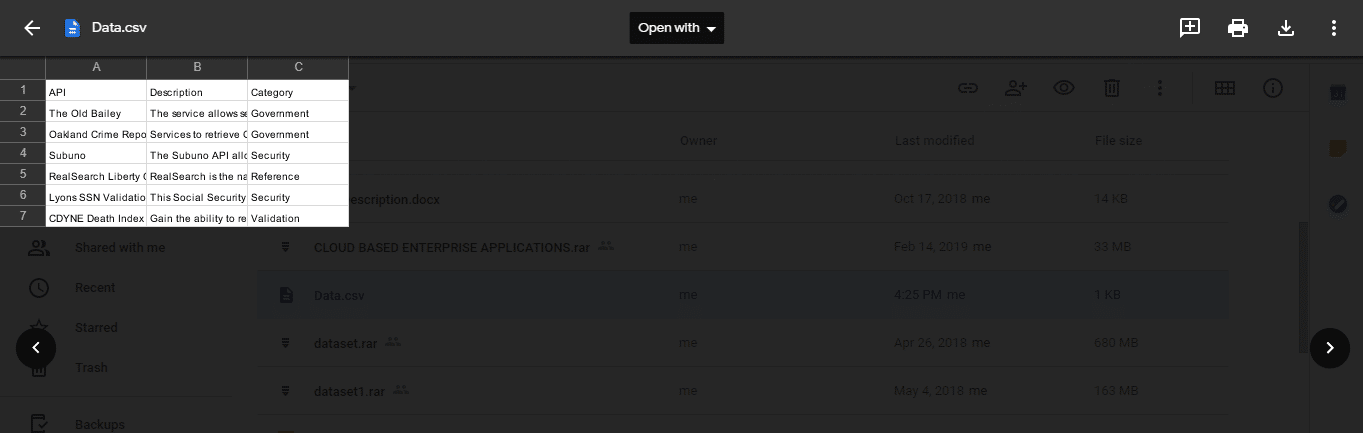
11.Dal menu a discesa " Apri con ", seleziona Fogli Google.
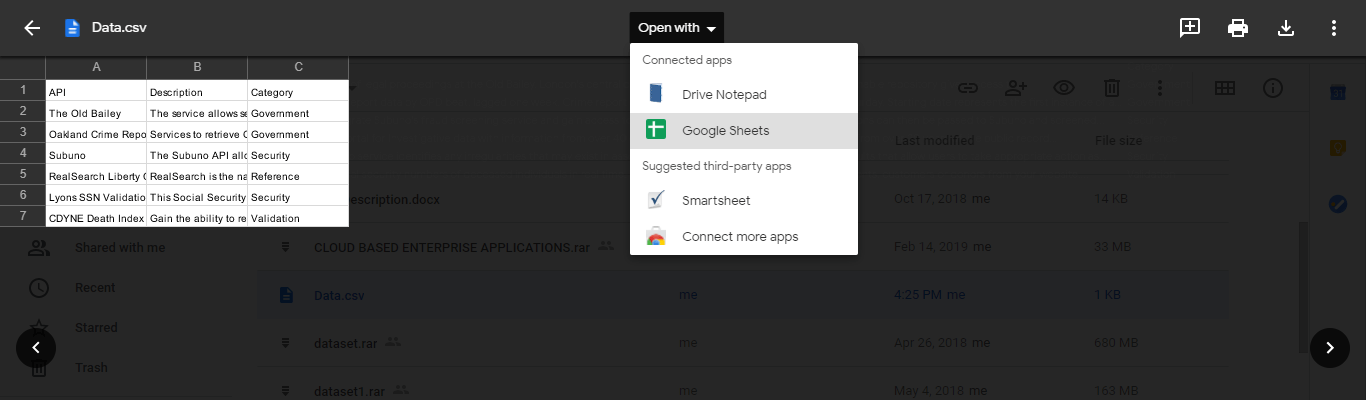
12. Il tuo file CSV si aprirà in forma tabellare da dove potrai leggerlo facilmente e chiaramente.

Consigliato:
- Non riesci ad accedere a Windows 10? Risolvi i problemi di accesso a Windows!
- Come controllare le specifiche del tuo PC su Windows 10
- Correggi il ciclo infinito di riparazione all'avvio su Windows 10/8/7
- Come uscire o disconnettersi da Gmail?
Spero che questo articolo sia stato utile e che ora puoi aprire facilmente qualsiasi file .csv utilizzando uno dei metodi sopra indicati, ma se hai ancora domande su questo tutorial, sentiti libero di chiederle nella sezione dei commenti.
